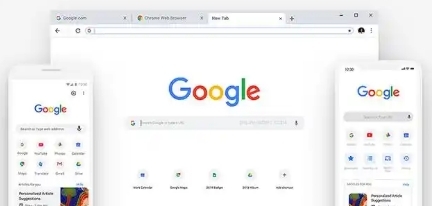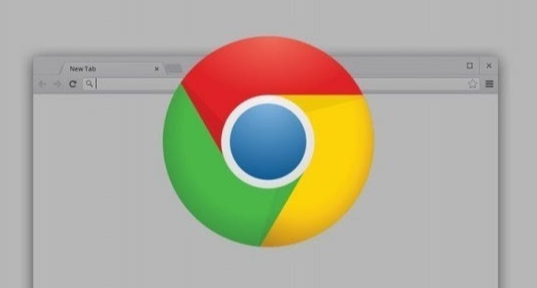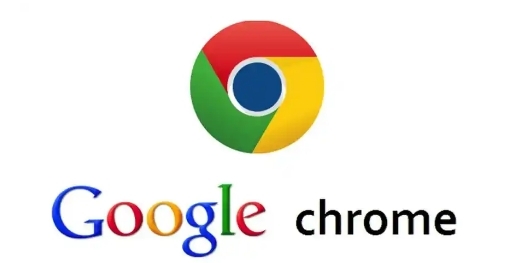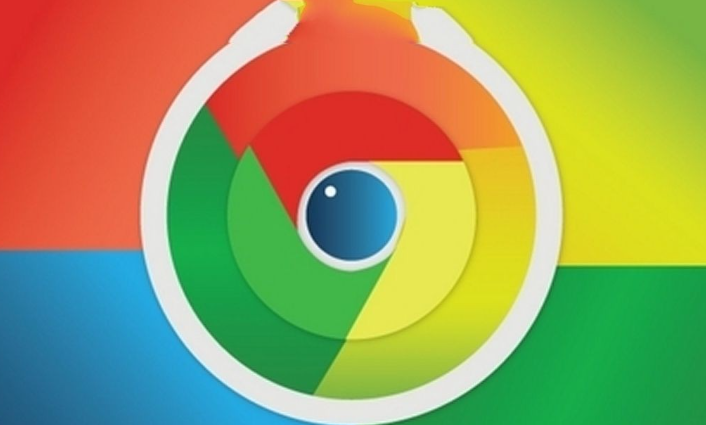详情介绍

打开Chrome内置下载管理器查看状态。按下键盘快捷键Ctrl+J(Windows系统)或Command+J(Mac系统),进入下载管理界面。该页面会列出所有进行中、已失败和已完成的任务,用户可在此找到中断的下载项目。若未自动跳转至此界面,也可手动在地址栏输入chrome://downloads并回车访问。
尝试直接恢复中断的下载任务。在下载管理器中找到标记为失败的文件条目,点击右侧的“恢复”按钮。正常情况下,浏览器会从断点处继续传输数据,前提是目标服务器支持断点续传功能。此方法操作简便且无需额外工具,适用于大多数普通场景下的恢复需求。
处理特殊格式文件扩展名问题。部分未完成的下载文件默认带有.crdownload后缀,需先将其去除才能被其他程序识别。右键点击该文件选择重命名,删除末尾的多余扩展名,修改后的文件名应与原始资源名称一致。可通过之前复制的源网址链接确认正确的文件名信息。
使用WGet工具进行强制续传。当内置功能无法奏效时,可采用命令行方案。首先从官网下载适用于操作系统的WGet版本,安装后将程序放置在Chrome默认下载文件夹内以便调用。打开终端或命令提示符窗口,定位到存储部分下载文件的目录,执行指令wget -c并粘贴之前复制的目标文件网址。若服务器允许断点续传,则会从中断位置继续下载;如不支持则重新完整获取整个文件。
验证最终下载结果完整性。无论采用哪种方式完成下载后,建议检查文件大小是否与预期相符,并通过哈希值校验确保数据未损坏。对于应用程序类文件,可直接双击运行测试能否正常启动和使用。
通过上述步骤逐步操作,通常可以有效解决Chrome浏览器下载过程中断的问题。每次修改设置后建议立即测试效果,确保新的配置能够按预期工作。